Obserwacje kosmosu stały się łatwiejsze po oficjalnym udostępnieniu przez Microsoft publicznej wersji beta aplikacji WorldWide Telescope. Program ten udostępnia obrazy z najlepszych teleskopów naziemnych i kosmicznych na całym świecie, dzięki czemu użytkownicy mogą obserwować nocne niebo na ekranach własnych komputerów. Premiera WorldWide Telescope była z niecierpliwością oczekiwana przez środowiska astronomiczne i oświatowe, gdyż ma stanowić atrakcyjne źródło wiedzy dla uczniów, studentów i amatorów astronomii. Czy rzeczywiście Microsoft spełnił oczekiwania? Przyjrzyjmy się bliżej nowemu dziełu sekcji Microsoft Research.
Instalacja i wymagania
Przed korzystaniem z aplikacji, należy ją oczywiście pobrać i zainstalować. Należy w tym celu udać się na stronę projektu i ściągnąć plik instalacyjny. Należy wspomnieć, że obecnie program komunikuje się z użytkownikiem wyłącznie po angielsku, niemniej bez większej znajomości tego języka powinno udać się intuicyjnie pracować z najważniejszymi funkcjami. Warto zapoznać się z wymaganiami aplikacji, ponieważ do prawidłowego działania potrzebuje ona dość mocnego sprzętu. Microsoft podaje następujące wymagania:
- System operacyjny Microsoft XP SP2 (minimum) lub Windows Vista (zalecany)
- Procesor klasy Intel Core 2 Duo z taktowaniem 2 GHz lub szybszym
- 1 GB pamięci RAM (2 GB zalecane)
- Karta graficzna z akceleratorem 3D i minimum 128 MB RAM (dla lepszej wydajności warto mieć 256 MB RAM na karcie)
- 1 GB wolnego miejsca na dysku. Dodatkowo 10 GB dla lepszej wydajności i magazynowania pobieranych danych w celu korzystania z nich potem w trybie off-line
- Monitor obsługujący rozdzielczość co najmniej 1024 x 768 pikseli
- Microsoft Mouse lub inna myszka/urządzenie wskazujące z nią kompatybilne
- Microsoft® DirectX® w wersji minimum 9.0c i .NET Framework 2.0
- Łącze internetowe o przepustowości co najmniej 56 kb/s dla korzystania z dodatkowych zasobów online przeznaczonych dla programu
Pierwsze spojrzenie
Po uruchomieniu aplikacji oczom użytkownika ukazuje się okno podzielone na kilka części, z których główną część stanowi mapa nieba. Po nieboskłonie poruszamy się przy pomocy myszy (przytrzymując lewy klawisz wykonujemy przesuwanie, rolka odpowiada za zbliżanie/oddalanie). Jeśli zatrzymamy na dłużej kursor nad którymś z ciał niebieskich, to zostanie ono zaznaczone kółeczkiem, a obok pojawi się jego nazwa. Zielona linia przedstawia ekliptykę (drogę ruchu Słońca widzianego z Ziemi), czerwone linie łączą ciała składowe w poszczególnych gwiazdozbiorach, a żółte linie wyznaczają granice poszczególnych gwiazdozbiorów. Położenie "kamery" można sprawdzić w prawym dolny rogu okna, gdzie wyświetlane są: współrzędne równikowe równonocne (rektascencja i deklinacja), kąt widzenia, oraz ich graficzna reprezentacja (zarówno względem całej sfery jak i granic danego gwiazdozbioru). Gdy podczas eksploracji nieba zaciekawi nas szczególnie któryś z obiektów, wystarczy kliknąć na nim prawym przyciskiem myszki. Na ekranie pojawi się okienko narzędzia Finder Scope, które dostarczy szczegółowych informacji na temat danego ciała niebieskiego. Dodatkowo na dole okienka Finder Scope znajduje się przycisk Research, dzięki któremu możliwy jest dostęp do zewnętrznych danych na temat obserwowanego obiektu (na przykład opis na Wikipedii, czy zdjęcia z bazy DSS).
Szukamy konkretów
Jakkolwiek ekran monitora do wielkich nie należy, tak niebo jest już zdecydowanie większym obszarem do objęcia wzrokiem. Co zatem zrobić, gdy chcemy znaleźć konkretny obiekt, a nie jesteśmy w stanie go zlokalizować z poziomu mapy całego nieba? Możliwości są dwie. Pierwszą z nich jest skorzystanie z Kolekcji, do których dostęp uzyskać można po kliknięciu przycisku Explore. Oprócz gwiazdozbiorów, zdjęć z teleskopów Hubble'a, Chandra i Spitzer, obiektów z katalogu Messiera i gwiazd z nazwami własnymi, umożliwiają dostęp do zbiorów tworzonych przez użytkownika. Łatwo można zatem zgrupować interesujące obiekty w celu sprawnego dostępu do nich w przyszłości. Kliknięcie na danym obiekcie przenosi kamerę w odpowiedni fragment nieba.
Drugą metodą jest wyszukiwarka, dostępna w górnej części okna pod przyciskiem Search. W tym wypadku wystarczy podać nazwę lub jej fragment, a program automatycznie wyświetli najbardziej zbliżone zapytaniu rezultaty. Jest także opcjonalne rozwiązanie, które jednak nie przyda się raczej początkującym. Na samym dole ekranu znajduje się drugi pasek z miniaturkami ciał niebieskich. Wyświetla on wszystkie obiekty znajdujące się w aktualnym widoku kamery (im większe zbliżenie, tym mniejszy zasób widzianych obiektów, więc i pozycji na pasku będzie odpowiednio mniej). Nawigacja odbywa się poprzez klikanie przycisków strzałek w lewo i prawo w celu zmiany strony. Strzałki w górę i w dół natomiast umożliwiają powiększenie, lub pomniejszenie paska w celu zwiększenia lub zmniejszenia liczby wyświetlanych na raz ciał niebieskich. Oczywiście takie wyszukiwanie jest dość żmudne i niemożliwe do wykonania przez kogoś nie znającego położenia danego obiektu na niebie. Z drugiej jednak strony pasek ten daje łatwy dostęp do tych ciał niebieskich, których z racji ich wielkości nie jesteśmy w stanie dostrzec w aktualnym widoku kamery.
Pozostałe narzędzia
Skoro skorzystaliśmy już z górnego paska menu, warto zapoznać się z pozostałymi opcjami, jakie się w nim zawierają. Nie omówione zostało jeszcze działanie przycisku Guided Tours. Klikając go, uzyskać można dostęp do kolekcji multimedialnych przewodników po wielu zagadnieniach związanych z astronomią, a także przewodników przybliżających obsługę programu. Oczywiście nie obejdzie się bez znajomości języka angielskiego, natomiast Ci, którzy operują nim dość sprawnie, uzyskają dostęp do bogatej wiedzy, przedstawianej przez znanych i cenionych specjalistów nie tylko za pomocą dźwięku, ale i obrazu.
Kolejną pozycją do omówienia jest przycisk Community. Umożliwia on dołączenie do różnych społeczności z całego świata, których członkowie wymieniają się poglądami i opiniami. Swoje przedstawicielstwa mają tutaj takie magazyny, jak Astronomy magazine i Sky & Telescope. W ramach takiej społeczności mamy dostęp do dodatkowych przewodników, plików i stron.
Funkcja Telescope pozwoli na zintegrowanie programu z naszym teleskopem (oczywiście o ile taki posiadamy) i sterowanie nim z poziomu programu, co ma ułatwić pracę, a także pozwolić na rozwijanie pasji astronomicznych. Następny przycisk - View - umożliwia zmianę położenia kamery obserwatora, czasu obserwacji, a także włączenie/wyłączenie wyświetlania siatki współrzędnych, gwiazdozbiorów itp. Dzięki tym opcjom mozliwy jest m.in. podgląd nieba w takim kształcie, w jakim widoczne mogłoby być w dowolnym momencie w czasie. Settings - pozwala ustawić opcje kontrolujące zachowanie programu, wpływające na jego wydajność a także sposób podglądu. Dodatkowo można też usunąć ściągnięte przez program dane na naszym dysku twardym, które wraz z wydłużaniem się okresu korzystania z programu mogą urosnąć do całkiem sporych rozmiarów. Oprócz elementów umieszczonych na pasku dostępne są też rozwijalne menu, w których ukryto mniej używane i specjalistyczne funkcje. Aby z nich skorzystać, wystarczy kliknąć na strzałkę pod jednym z przycisków.
Inny punkt widzenia
Pasek kontekstowy na dole ekranu ma zdecydowanie więcej zastosowań, niż podgląd obiektów objętych kamerą. Po lewej widnieją dwie rozwijalne listy. Pierwszą z nich jest Look At, przełączająca program w jeden z trybów:
- Sky (tryb domyślny) czyli wygląd planetarium. Dostępnych jest kilkanaście różnych filtrów wybieranych z menu Imagery takich, jak np. fale gamma, radiowe, mikrofale, czy promieniowanie rentgenowskie.
- Earth pokazuje trójwymiarowy model Ziemi. Oprócz klasycznego widoku na "Błękitną planetę" z kosmosu, dostępne są też tematyczne filtry, takie jak: widok Ziemi w nocy i mapa drogowa.
- Planet podobny do poprzedniego, ale skupiający się na kilku innych planetach Układu Słonecznego: Wenus, Księżycu, Marsie i Jowiszu, wraz z jego czterema księżycami.
- Panorama wyświetla zdjęcia panoramiczne o zakresie widzenia 360 stopni. Obecnie dostępne są cztery panoramy Marsa z łazików Spirit i Opportunity. Należy się spodziewać, że w przyszłości baza zasobów będzie rozwijana.
Podsumowanie
W ramach realizacji przedsięwzięcia WorldWide Telescope dział Microsoft Research nawiązał ścisłe kontakty z wieloma środowiskami akademickimi, oświatowymi i naukowymi. Współpracował również z NASA i innymi organizacjami w celu udostępnienia zdjęć, zebrania informacji od naukowców oraz zagwarantowania, by program WorldWide Telescope miał bogate walory edukacyjne. Microsoft rozpoczął działania na rzecz zapewnienia wszystkim możliwości oglądania kosmosu już wiele lat temu, z inicjatywy Jima Graya, kierownika ds. badań w firmie Microsoft. Aplikacja WorldWide Telescope opiera się na osiągnięciach Graya, który opracował ogromne i bardzo wydajne bazy danych online, takie jak SkyServer, a także miał swój wkład w projekcie Sloan Digital Sky Survey. Należy mieć nadzieję, że WorldWide Telescope będzie dalej rozwijany, gdyż jest to na pewno godna pochwały inicjatywa edukacyjna, która zaciekawi nie tylko znudzonych schematycznymi lekcjami fizyki młodych ludzi, ale i dorosłych, którzy być może odnajdą w sobie żyłkę obserwatora. Plusy aplikacji to atrakcyjny i intuicyjny interfejs, dostęp do olbrzymich zasobów danych, integracja z teleskopem, podgląd nieba w dowolnym miejscu i czasie, dostęp do katalogów gwiazd, a także rewelacyjne multimedialne przewodniki. Drobny wydźwięk negatywny powodują występujące niekiedy problemy z wyświetlaniem obrazu, problemy z przybliżaniem w Windows Vista (na niektórych komputerach z tym systemem przybliżanie za każdym razem automatycznie resetuje się po puszczeniu klawisza), czy też dość uboga miejscami baza obrazów (choćby panoram, czy planet), jednak jako, że podczas uruchamiania programu można zobaczyć pod tytułem programu dopisek Spring beta, należy spodziewać się, że docelowo niedoskonałości te zostaną poprawione, a projekt będzie jeszcze długo rozwijany.


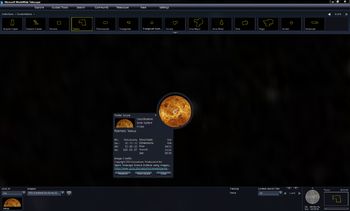
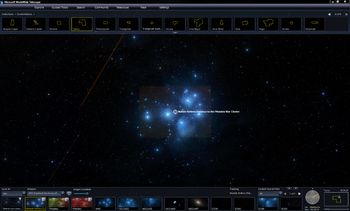


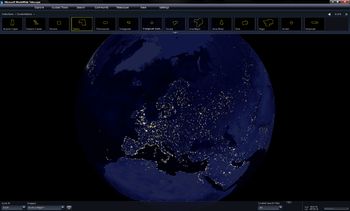
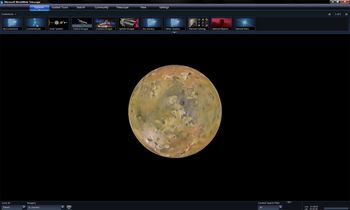
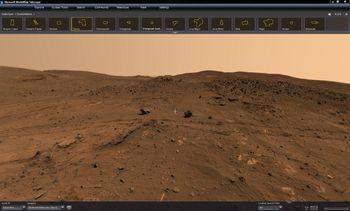
83fdc62.png)